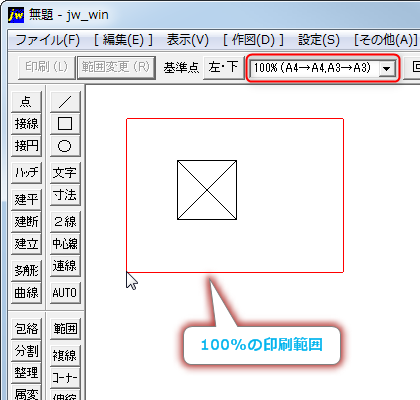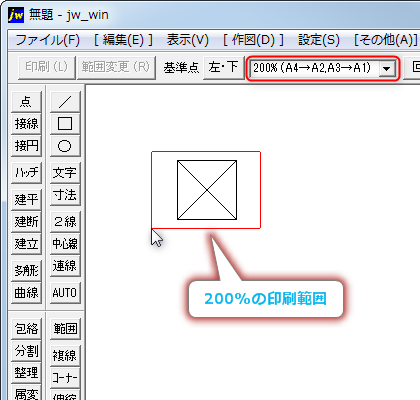[印刷]コマンドで拡大・縮小して印刷する
図面を印刷する場合、作図したサイズで等倍印刷する他に、別の用紙サイズに拡大・縮小して印刷することが出来ます。
既定の倍率で拡大・縮小印刷する
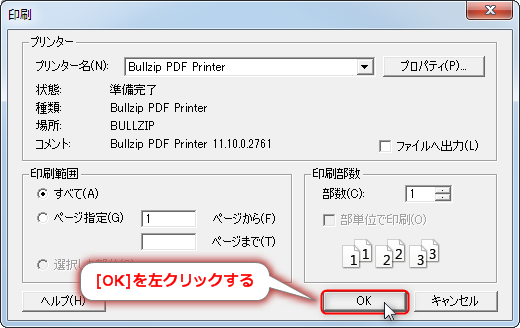
[印刷]コマンドを実行後、[印刷]ダイアログの[OK]ボタンを左クリックします。
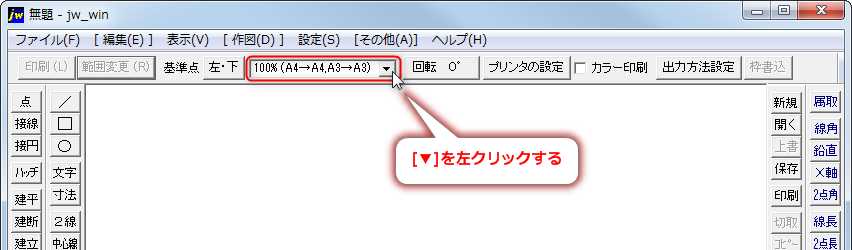
プリンタの設定を終え、印刷範囲を選択する状態にします。 コントロールバーの%が表示されている部分右の[▼]を左クリックします。
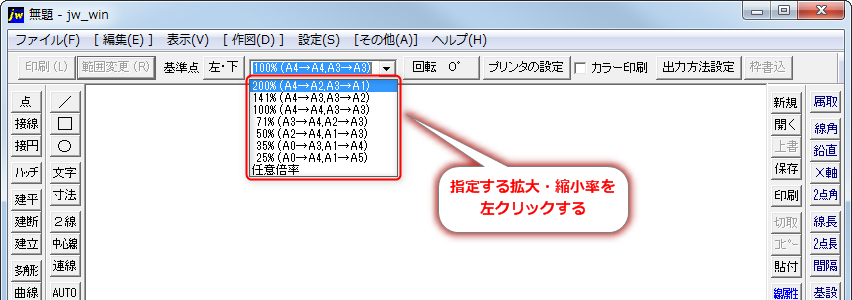
拡大・縮小のリストが表示されますので目的の倍率、または用紙サイズを左クリックして選択します。 リストの一番左は拡大・縮小率を表し、( )内は用紙サイズの変更を表します。
上の図の様に印刷倍率を200%に変更すると印刷範囲が小さくなります。 逆に100%以下の値に指定すると印刷範囲は大きく表示されます。
指定した倍率で拡大・縮小印刷する
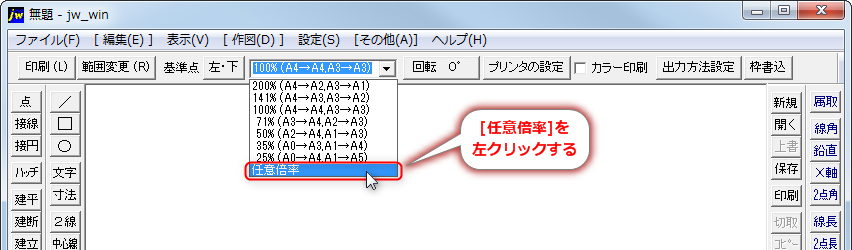
印刷倍率のプルダウンメニューから[任意倍率]を選択すると左クリックします。
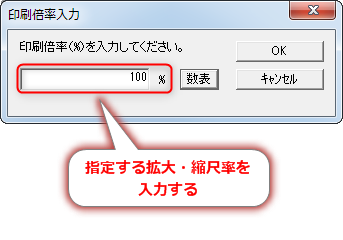
表示された[印刷倍率入力]ダイアログの数値入力欄に希望の倍率を入力すると、印刷倍率を自由に指定することができます。
[印刷]コマンドの関連項目
- 図面を印刷する
- 拡大・縮小印刷
- 印刷範囲の変更
- カラー印刷
- [ファイル連続印刷]
作図ウィンドウ内の図を印刷する。
拡大・縮小して印刷する。
印刷範囲を指定する。
図面をカラーで印刷する。
複数のファイルを連続で印刷する。

Copyright © 2007-2025
Jw_cad超初心者道場 All Rights Reserved.